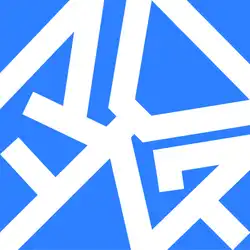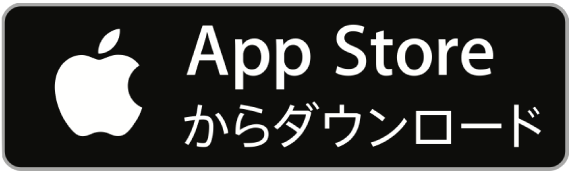顧客や日報のインポート時におけるデータの書き方や制限について

CSVデータの準備について

また、写真入力フォームや署名入力フォームなどの、いわゆる「バイナリーデータ」はCSVで書き記すことができないため、インポート不可能となります。
名前
検索キーワード
- 同姓同名のスタッフがいた場合、無作為で割り当てられます
- スタッフの姓と名の間にスペースがあるとシステムが2名分のデータと誤認してしまうためインポート時はスタッフ名のスペースを削除してください
スタッフ名によるインポートは注意点が多いため、可能であればスタッフIDによるインポートを検討してください。
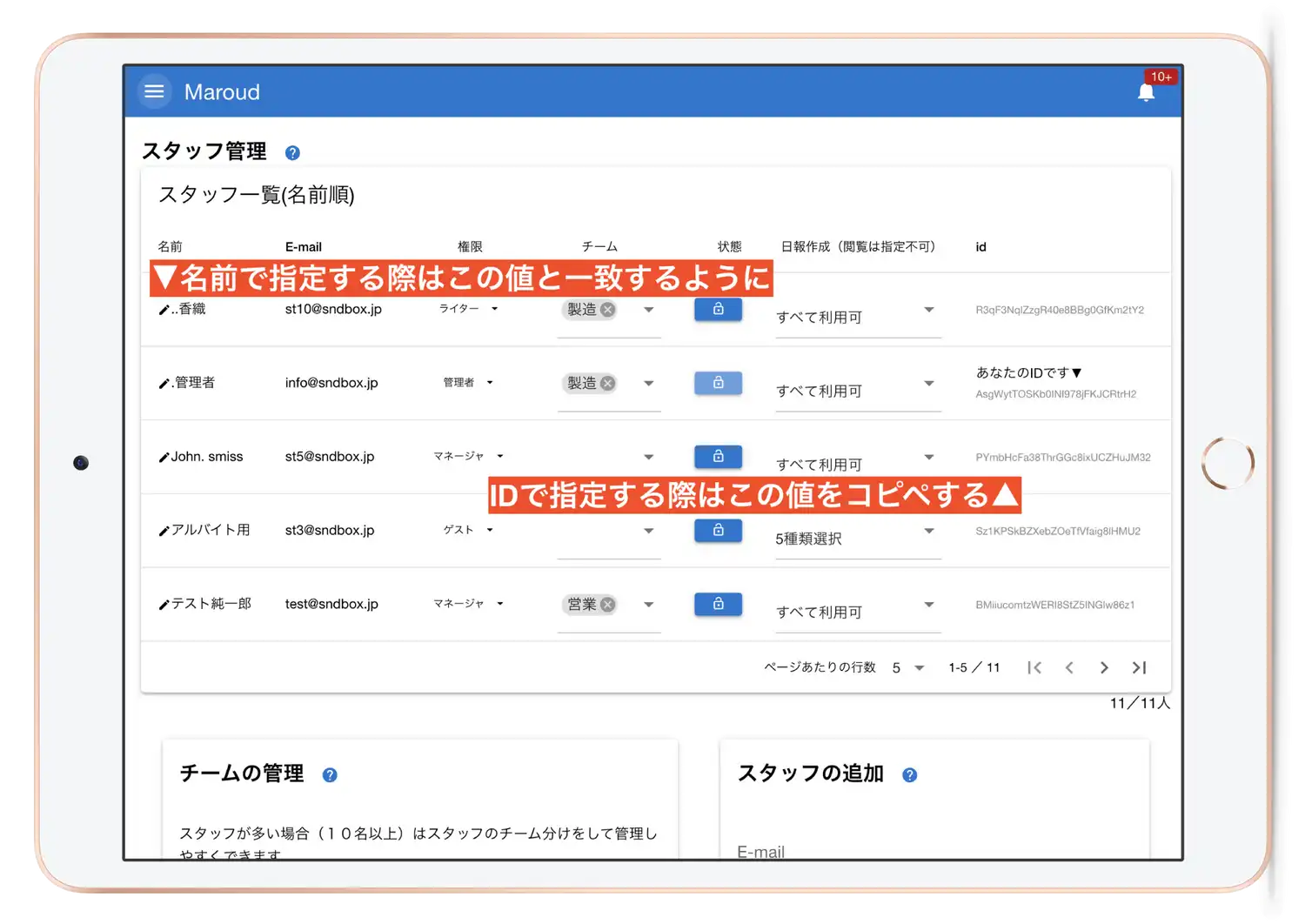
例:スタッフ名によるインポート(CSV)
上田 田中 菊池
例:スタッフIDによるインポート(CSV)
AE5hKR2xVsZWHz6l1ZtanRqKtwC3 v7lQWXSi2ISTceqghEEzuq45Wom2
日付の入力例(CSV)
1970/8/29 12:31 // 1970-08-29 12:31に変換されます
1995-1-6 16:38 // 1995-01-06 16:38に変換されます
2000-01-35 // 存在しない日付です。2000-02-04 00:00に変換されます
1986/3 // 形式上正しくありませんが、1986-03-01 00:00に変換されます
一九九〇 // エラーとなります。この他全角数字も利用不可
基本的には「顧客インポート」にある「担当者」と同じ要領で指定しますが、日報の場合は1名しか指定できませんので注意してください
住所項目は「郵便番号」と「住所」の2つのデータで構成されます。
郵便番号と住所の間を半角スペースで区切って入力してください。半角スペースは最初の1文字だけ区切りとして利用されます。
2回目以降の半角スペースは無視されるため、住所と建物名の間にスペースが有っても問題ありません
入力例(CSV):
100-0000 東京都〇〇地区〇〇 // ◀この入力が基本スタイルです
100-0000 東京都●●地区 □ビル 301-1 // ◀住所と番地の間にスペースが含まれても2度目のスペースなので無視されます
東京都□□地区 // ◀郵便番号を省略する場合は、先頭にスペースをいれます
100-1234 // ◀郵便番号のみの登録であれば、スペース不要です

選択肢として用意した単語とCSVデータ上の単語が一致するようにしてください。
例えば回答が「男性」と「女性」の2種類用意されているケースでは、顧客CSV上に「男性」「女性」以外の値は警告が表示されます。

入力例(CSV)
回答1 回答2 回答3 // 選択肢に含まれる項目の間に半角スペースを入れてください
通常は2000文字まで入力可能ですが、インポート時の制限により500文字以内で入力してください。
CSVでは改行を表現できないため、改行したい箇所で<改行>と入力することで改行が入ります。

日付の入力例(CSV)
1970/8/29 12:31 // 1970-08-29 12:31に変換されます
1995-1-6 16:38 // 1995-01-06 16:38に変換されます
2000-01-35 // 存在しない日付です。2000-02-04 00:00に変換されます
1986/3 // 形式上正しくありませんが、1986-03-01 00:00に変換されます
一九九〇 // エラーとなります。この他全角数字も利用不可
「on」と書かれているデータにはチェックボックスがONの状態でインポートされます。それ以外はチェックボックスがOFFの状態でインポートされます
チェックボックスの入力例(CSV)
on // チェックボックスがON
// 空欄はチェックボックスがOFFとなります
yes // on以外の文字はOFFとなります
ON // 大文字は異なる文字として認識されますのでチェックボックスがOFFとなります
半角数値を指定します。漢数字や、全角数字だと警告が表示されます。
数値にカンマは含めないでください(CSVのカンマ区切りと誤認される)
数値の入力例(CSV)
1234 // 一般的な数値の形です。これはOK
-40 // 負数も扱えます
1.456 // 小数点も扱えます
1,234 // カンマは含めないでください。エラーが表示されます
一二三四 // 数値として認識されません。警告が表示されます
入力例(CSV)
1 7 // 最小値1、最大値7として登録されます
CSVファイルを解析中にエラーや警告が出力された場合
この手の作業は大体、何かしらのエラーや警告がでると相場と決まっています。
CSVファイルの解析で問題が発見されると、「エラー」と「警告」の2種類でユーザに通知します。
警告は黄色で表示されます。データが空欄であったり指定された値以外のデータが入力されたときに表示されます。
警告は無視してインポートすることができますが、警告されたデータは自動的に別の値に置き換えられる点に注意してください。
可能であれば警告も取り除いてからインポートするようにしてください。
エラーや警告はインポート画面から確認が可能です。
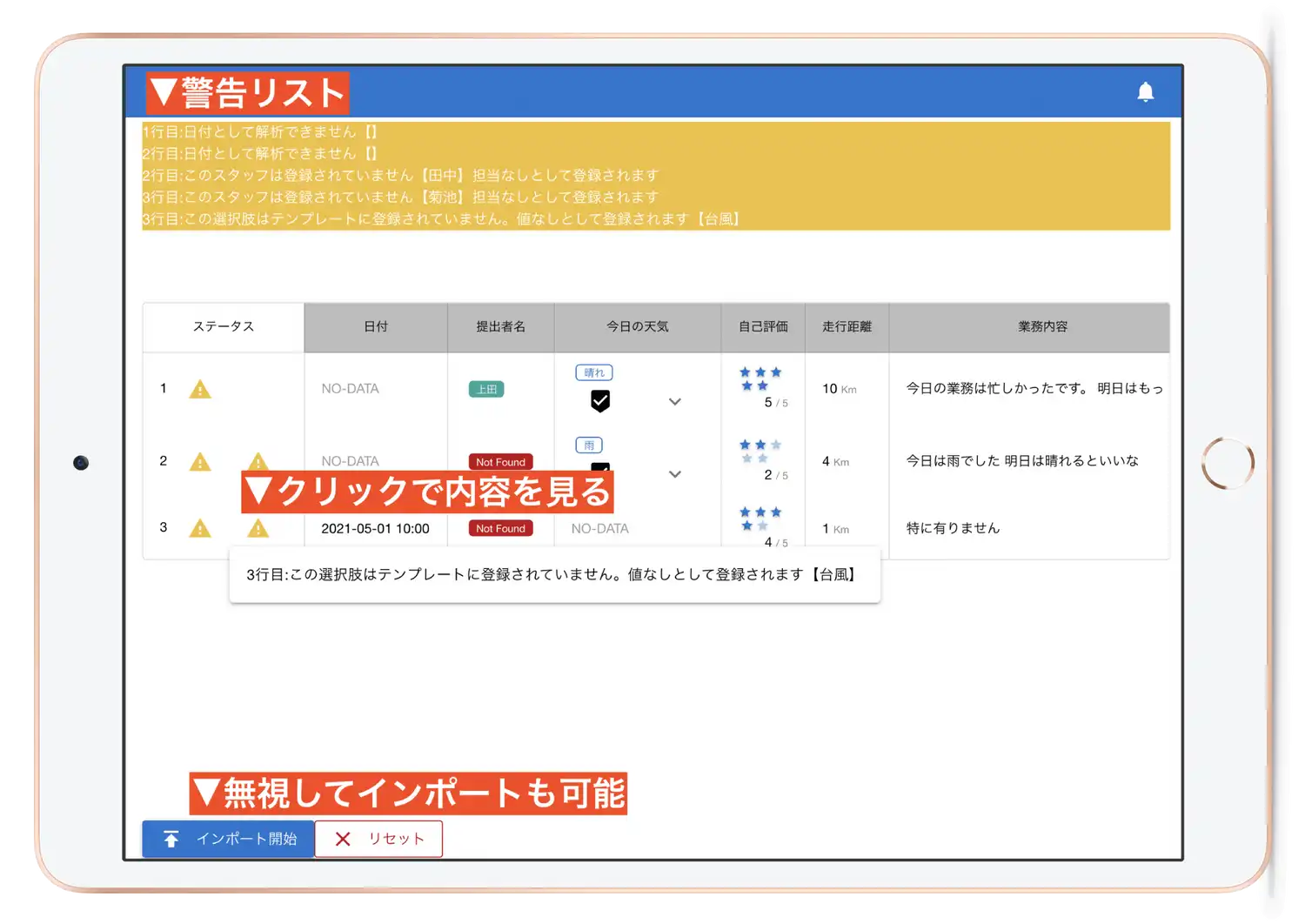 内容を確認の上、エラー・警告を修正してください。
内容を確認の上、エラー・警告を修正してください。
その他のエラーについて
CSV顧客データの量が多すぎて発生するエラー
コンピュータの処理能力は上限があるため、Maroudではいくつかの上限を設定しています。
- 一度にインポート可能なデータは500件まで
- 1レコードの最大文字数は全項目で4000文字以内
- 1項目の最大文字数は500文字以内
これらの上限に引っかかる場合は、複数回に分けてインポートを行ってください。
CSVのフィールド数と顧客テンプレートの項目数が一致しないエラーが発生した時
顧客テンプレートに使われている項目の数と、用意したCSV顧客リストのフィールドの数(列数)が一致しないとエラーが発生します。
前準備で紹介したように数を数えて一致しても、インポート時にエラーが出る場合は、次の点を確認してください。
チェックポイント1:顧客テンプレートに非表示項目が存在していないか確認する
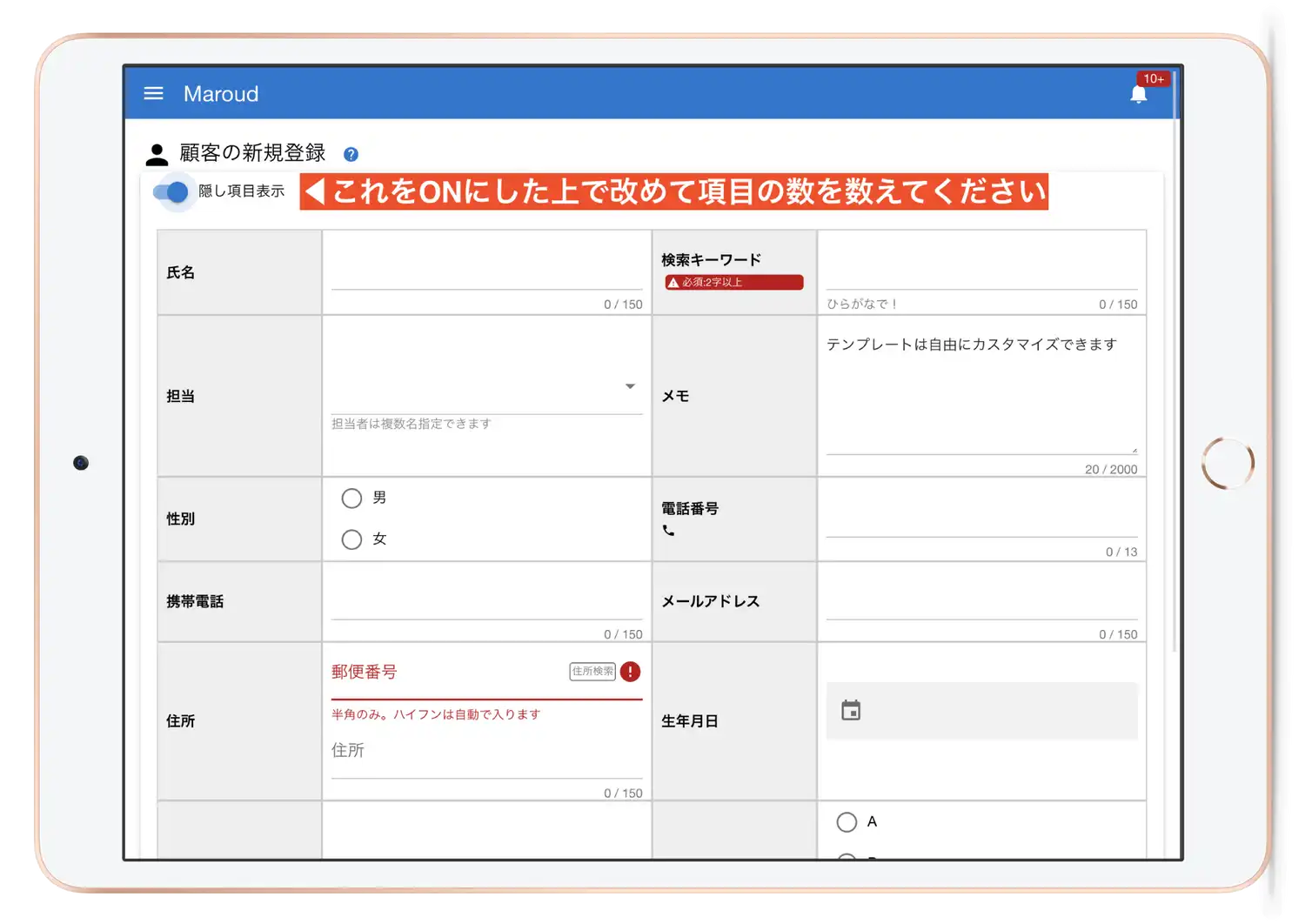
顧客データのプレビューが文字化けしたり、プレビューがそもそも作成されない場合
ファイル形式が誤っている可能性が高いです。チェックすべき要点は2箇所です
- ファイル形式がCSV形式になっていることを確認する
- ファイルエンコードがUTF-8になっていることを確認する
CSVはエクセルで直接開けるので、一見するとCSVなのかエクセルなのか判断が付きません。
保存する際、必ず「ファイル形式をCSV(UTF-8)に変更する」ことを忘れずに。
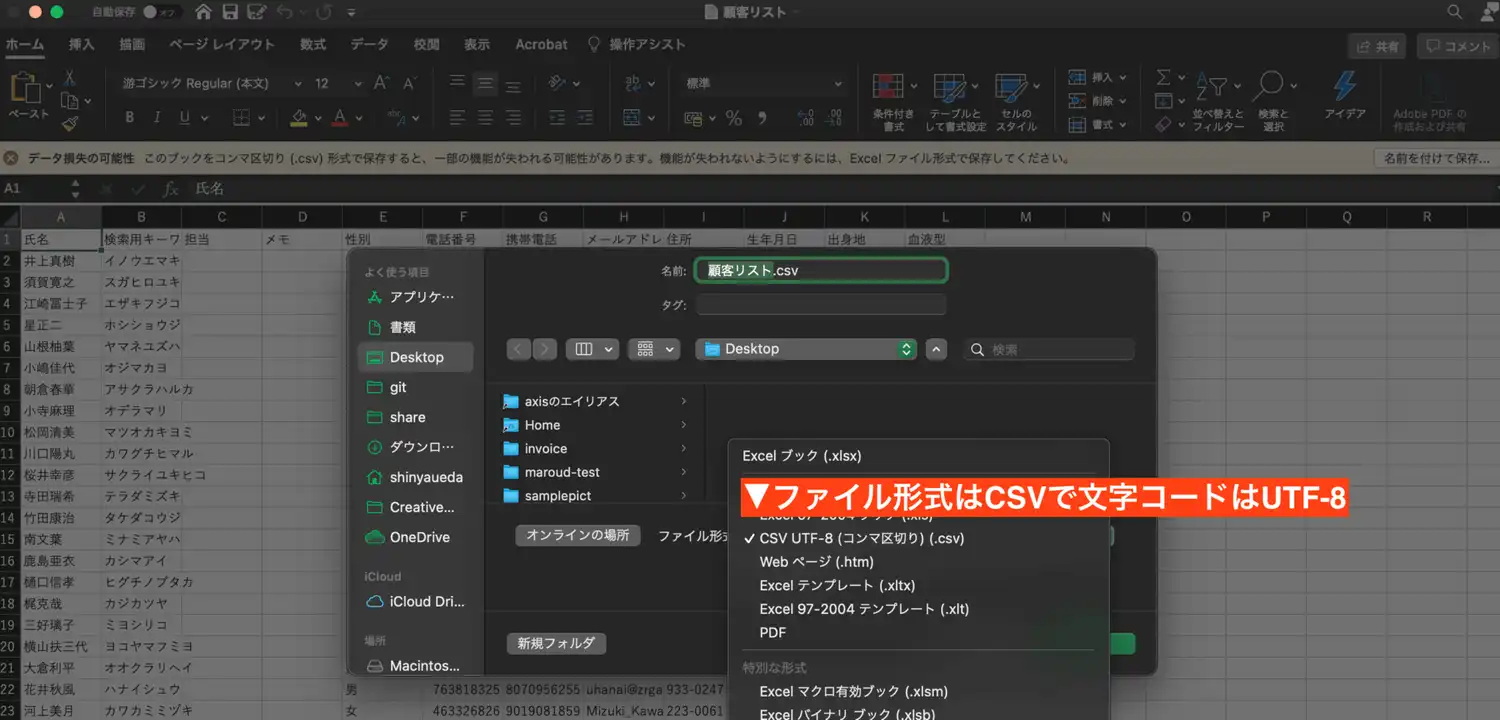 この問題は自前のシステムから顧客リストをCSVエクスポートしたときに発生しがちです。
この問題は自前のシステムから顧客リストをCSVエクスポートしたときに発生しがちです。
特に一昔前のシステムでは文字コードがUTF-8ではなくShift-JISの場合があるので注意してください